
Како направити скривену мапу или датотеку на рачунару? Сигурно се многи корисници суочили са потребом да направе скривену мапу или сакрију неку датотеку на свом рачунару.
Можда ће бити потребно сакрити мапу или датотеку из различитих разлога. Да не бисте случајно избрисали важну фасциклу или датотеку, посебно ако други корисници имају приступ рачунару. Такође, датотека или мапа се могу сакрити због поверљивих података који нису намењени за јавно гледање..
Садржај:- Како сакрити фасциклу на рачунару у оперативном систему Виндовс
- Како видети скривене фасцикле у Виндовс-у
- Како створити невидљиву фасциклу
- Како направити невидљиву фасциклу скривеном мапом
- Како учинити невидљиву фасциклу видљивом
- Закључци чланка
- Како направити скривену фасциклу у оперативном систему Виндовс (видео)
Могло би се догодити да фасциклу или датотеку треба брзо и брзо сакрити од странаца, а ви нећете имати времена за покретање посебних програма.
Скривену мапу можете направити помоћу самог оперативног система. За то можете користити и посебно дизајниране програме, а уз то можете поставити лозинку у мапу или датотеку, на пример, користећи ВинРАР архивер или 7-Зип.
Помоћу алата оперативног система Виндовс можете да сакријете фасциклу или сакријете датотеку, а можете да створите и невидљиву фасциклу. Обе методе раде исто на Виндовс 10, Виндовс 8.1, Виндовс 8, Виндовс 7, Виндовс Виста, Виндовс КСП.
Како сакрити фасциклу на рачунару у оперативном систему Виндовс
Да бисте направили скривену мапу, прво морате десним тастером миша кликнути на фасциклу или датотеку, а затим у контекстном менију изабрати „Својства“. У прозору „Својства: назив мапе“, на картици „Опште“, у одељку „Атрибути“, мораћете да потврдите оквир поред ставке „Скривени“, а затим кликните на дугме „У реду“.

Да бисте сакрили датотеку, то морате учинити и ви.
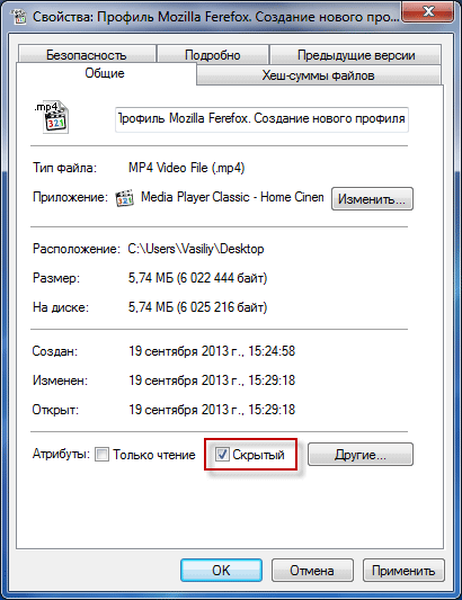
Затим се отвара прозор „Потврди промену атрибута“. У овом прозору ћете морати да изаберете једну од опција: „Примени промене само у ову мапу“ или „На ову фасциклу и све подмапе и датотеке“, а затим кликните на дугме „ОК“.
- „Потврда промена само у овој мапи“ - биће скривена само та мапа.
- „У ову фасциклу и у све подмапе и датотеке“ - не само да ће бити скривена ова фасцикла, већ ће бити сакривене и фасцикле и датотеке у њој..
Подразумевано је активирана опција „У ову мапу и у све подмапе и датотеке“. У сваком случају, ова мапа ће бити сакривена и директоријуми и датотеке које се налазе у њој неће бити видљиве..
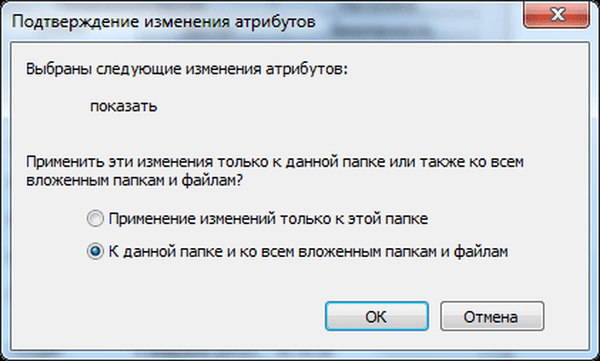
Након тога, фасцикла или датотека ће се сакрити и нестати из приказа.
Како видети скривене фасцикле у Виндовс-у
Да бисте приказали скривене мапе или датотеке у Виндовс-у, морате омогућити приказ скривених фасцикли и датотека у оперативном систему. То се може учинити са „Цонтрол Панел-а“ или из било које фасцикле. У фолдеру ћете морати да кликнете на дугме менија „Организуј“ => „Опције фолдера и претраге“.
Након тога отвориће се прозор „Опције мапе“, у којем ћете морати да отворите картицу „Прикажи“, а у пољу „Напредне поставке“ активирате ставку „Прикажи скривене датотеке, мапе и погоне“. Затим кликните на "ОК" или "Аппли" => "ОК".
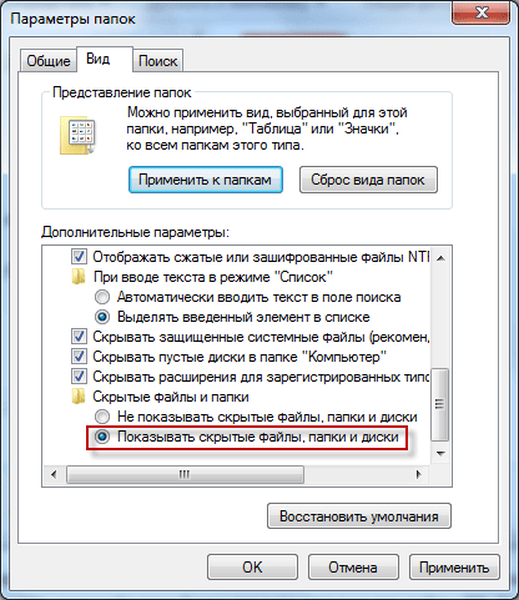
Након тога поново можете видети скривене мапе.
Како направити скривене мапе видљиве
Након што се на рачунару омогуће приказивање скривених мапа и датотека, можете отворити скривене мапе и датотеке како бисте их поново учинили видљивим.
Да бисте приказали скривене мапе, мораћете да десним тастером миша кликнете на скривену датотеку или скривену мапу. Такве скривене мапе или скривене датотеке изгледаће прозирне.
У прозору „Својства“, на картици „Опште“, мораћете да поништите поље поред „Скривено“, а затим кликните на дугме „У реду“.
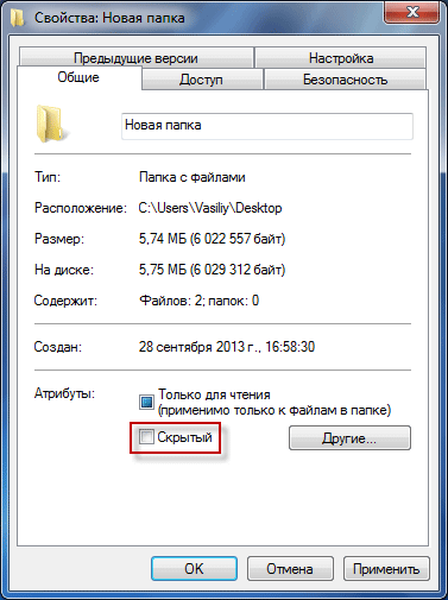
Ако је то била скривена мапа, онда ћете у следећем прозору морати да кликнете на дугме "ОК".
Пажња! Када завршите са операцијама са скривеним мапама или датотекама, не заборавите да поново активирате опцију „Не прикажи скривене мапе, датотеке и погоне“..Како створити невидљиву фасциклу
Прво морате да креирате нову фасциклу или употребите постојећу. Померите мапу коју ћете учинити невидљивом од центра до ивице екрана монитора тако да се не налази у радном делу монитора.
Да бисте мапу учинили невидљивом, морате је кликнути десним тастером миша на њу, а затим кликните на ставку контекстног менија „Преименуј“. На тастатури притисните и држите тастер "Алт", а на нумеричкој тастатури унесите редно бројеве "255". Након тога на „радној површини“ ћете видети фасциклу без имена. Ова фасцикла још није сакривена..

Даље, десним тастером миша кликните на фасциклу без имена и одаберите "Својства" у контекстном менију.
Можда ће вас такође занимати:- ВинМенд Фолдер Хидден - како сакрити фасциклу на рачунару
- Висе Фолдер Хидер - програм за скривање мапа и датотека на рачунару
- Унесите директоријум са печатом - сакријте мапе
Тада се отвара прозор „Својства“. У овом прозору, на картици "Подешавања", морате кликнути на дугме "Промени икону ...".
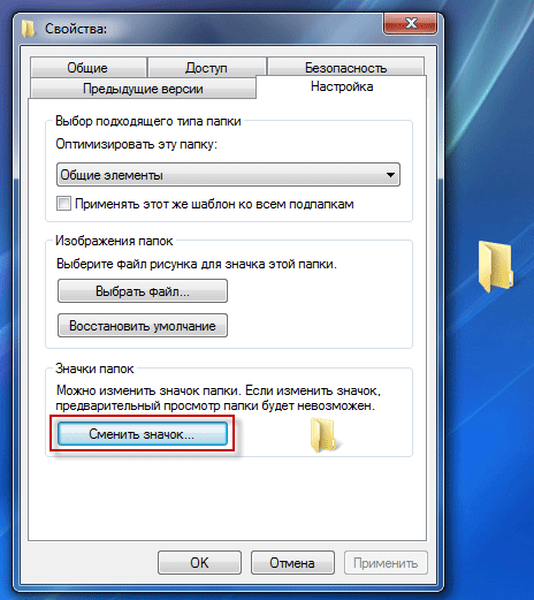
У прозору „Промените икону за фасциклу“ који се отвори, у пољу „Изаберите икону са следеће листе“ мораћете да пронађете слободни простор са прозирним иконицама, а затим кликните на такву провидну икону. Након тога у оба прозора кликните на дугме "ОК".

Мапа нестаје са „Десктоп-а“, ова мапа је постала невидљива.
Ова метода има недостатке. Таква невидљива мапа биће приметна када превучете другу фасциклу или датотеку кроз ово место или када одаберете овај део екрана монитора.

Невидљива мапа се такође може видети помоћу Екплорера. Отворите директоријум Десктоп у програму Екплорер. У овој мапи ћете видети фасциклу са провидном иконом коју можете отворити да бисте видели садржај невидљиве фасцикле.
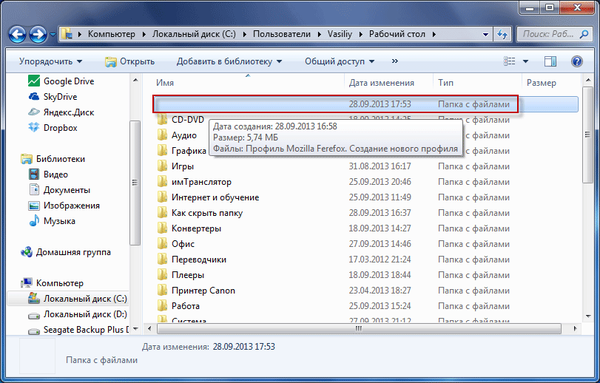
Како направити невидљиву фасциклу скривеном мапом
Да бисте осигурали да невидљива мапа није видљива када пређете изнад подручја екрана или у неку фасциклу у програму Екплорер, невидљиву мапу можете да сакријете. Као резултат тога, скривена мапа ће имати додатну заштиту против откривања.
- Померите курсор миша на локацију невидљиве мапе, кликните десним тастером миша.
- Изаберите „Својства“ из контекстног менија..
- У прозору "Својства: назив мапе", на картици "Опште", у одељку "Атрибути", потврдите поље "Скривено", а затим кликните на дугме "У реду".
Невидљива мапа ће се сакрити и неће се истицати када пређете преко мапе на радној површини.
Како учинити невидљиву фасциклу видљивом
На месту где се налази невидљива мапа, десним тастером миша кликните на невидљиву фасциклу. Након тога ће се отворити контекстни мени. У контекстном менију кликните на ставку "Својства".
У прозору „Својства“ отворите картицу „Подешавања“, а затим кликните на дугме „Промени икону ...“. У прозору „Промени икону за мапу“ изаберите икону мапе, а затим у оба прозора кликните „У реду“.

Након тога, невидљива мапа постаје видљива, само што још нема име.
Да бисте именовали мапу, десним тастером миша кликните на мапу и изаберите ставку „Преименуј“ у контекстном менију. Затим овој фасцикли додијелите ново име.
Закључци чланка
У оперативном систему Виндовс можете брзо да направите скривену мапу, као и да створите невидљиву фасциклу која нестаје из приказа. Користећи скривену или невидљиву мапу, корисник може сакрити податке који нису предвиђени за јавно гледање.
Како направити скривену фасциклу у оперативном систему Виндовс (видео)
хттпс://ввв.иоутубе.цом/ватцх?в=бХИеМДкЛдтМ Сличне публикације:- Како поделити диск у Виндовс-у
- Како уклонити лозинку за пријаву у Виндовс 8.1
- Преузмите Десктоп на Виндовс 8.1
- Инсталирајте Виндовс 7
- Пречице на тастатури за Виндовс 10











